Чаще всего в медиатеке стикеров социальных сетей доступны только стандартные анимационные стикеры. GIF-файлы - лучшая альтернатива для пользователей, которые хотят отправлять более реалистичные значки реакции. Хотите перевести GIF-файл, сохраненный на вашем смартфоне, в анимированный стикер? Всё просто, достаточно воспользоваться сторонним приложением.
В этой статье
Как перевести GIF в стикер?
Попробуйте воспользоваться конвертером GIF в стикеры. Один из подходящих инструментов - Wondershare UniConverter. Программное обеспечение, доступное как для устройств Mac, так и для Windows, подходит как для создания GIF-файлов, так и для стикеров. Вы можете настроить размер вывода и частоту кадров, а также конвертировать GIF-файл в WebP-формат, подходящий для наклеек.
Кроме того, вы можете сохранить файл на своем устройстве или в облаке по мере необходимости. Следуйте приведенным ниже инструкциям, чтобы легко перевести GIF-файлы в стикеры.
Шаг 1 Установите Wondershare Unicoverter на свой ПК или Mac.
Шаг 2Перейдите на вкладку "Инструменты" после запуска программного обеспечения на вашем устройстве.
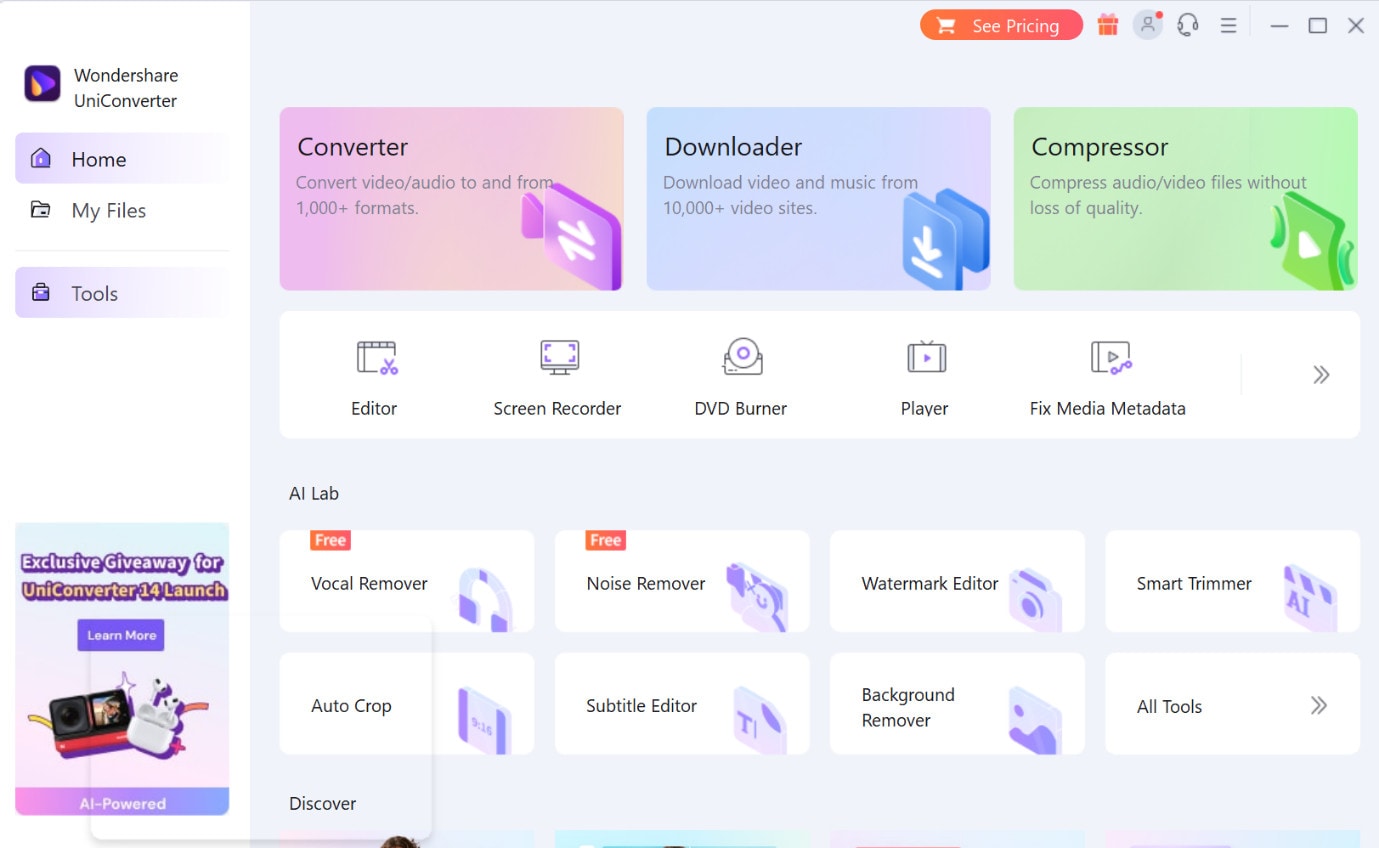
Шаг 3 Под вкладкой выберите опцию “GIF Создатель”.
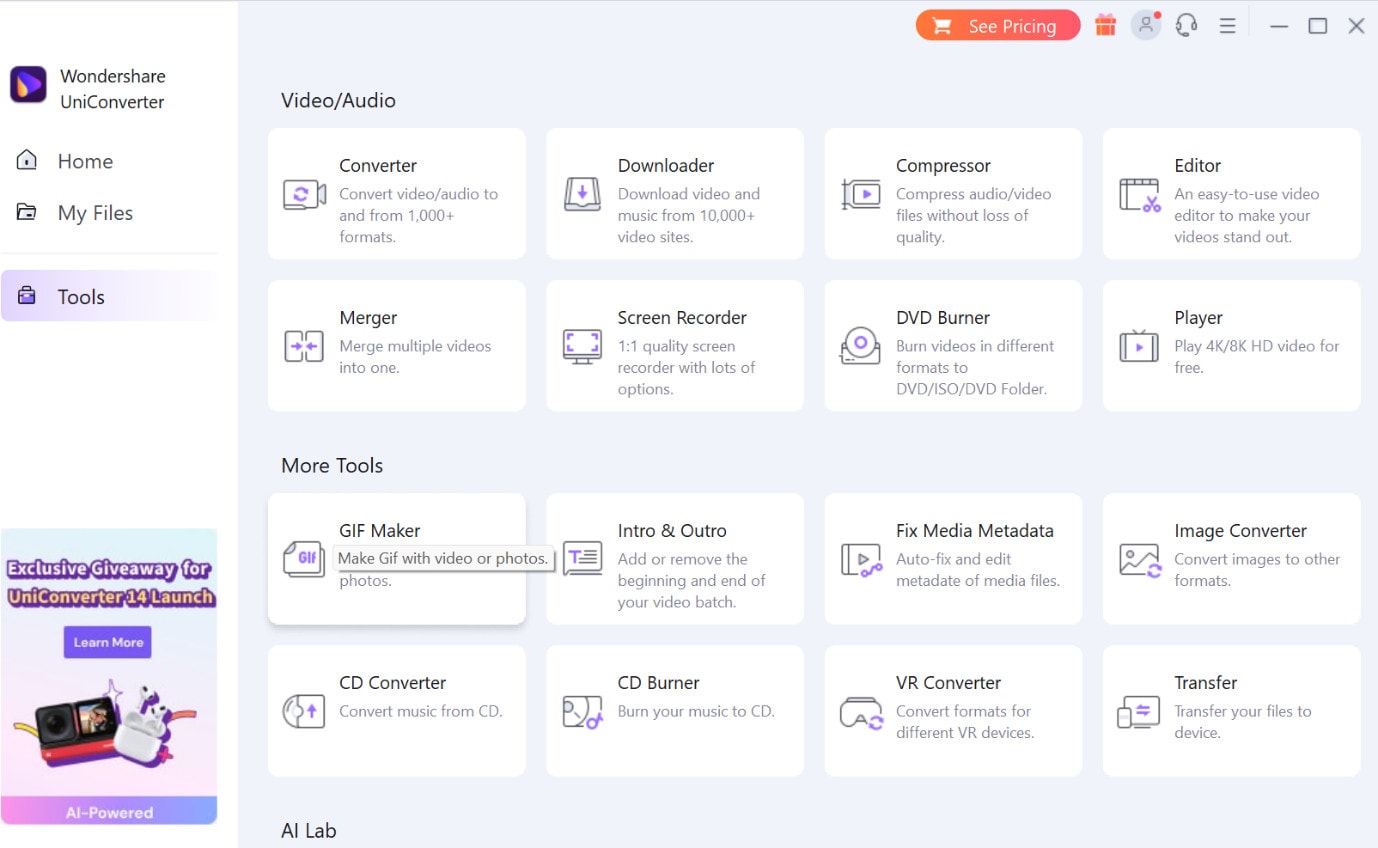
Шаг 4 Выберите сторону для “Фотографии в GIF” в следующем появившемся окне, чтобы добавить свое изображение и “ видео в GIF”.

Шаг 5 Добавьте изображение/видеоролик после нажатия на кнопку “Добавить”.
Шаг 6 Внесите изменения в выходные параметры и частоту кадров и нажмите на кнопку “Создать GIF”.
Шаг 7 После создания GIF снова перейдите на домашнюю страницу UniConverter и нажмите "Конвертер изображений".
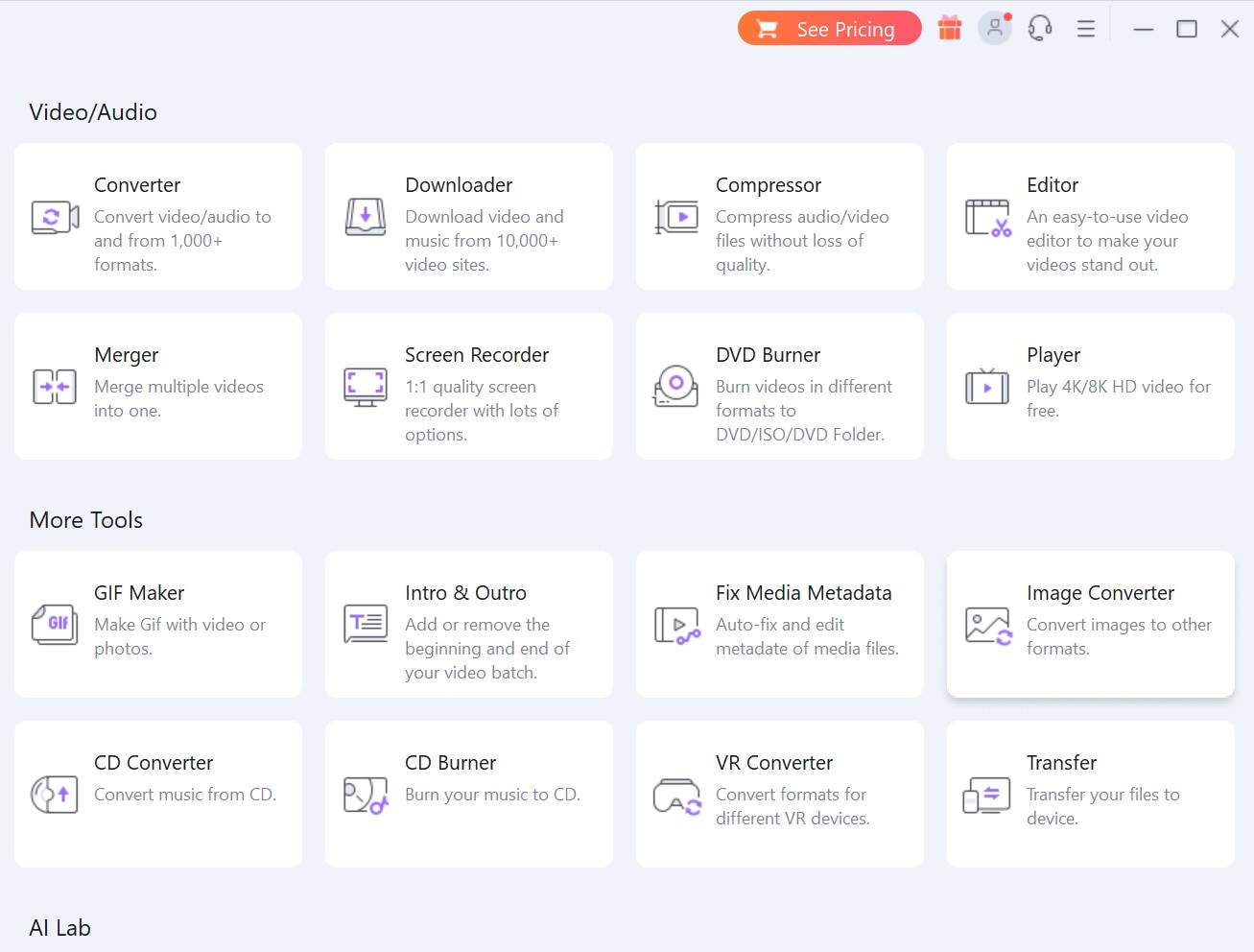
Шаг 8 Выберите опцию конвертации в WEBP и установите флажок для файла.
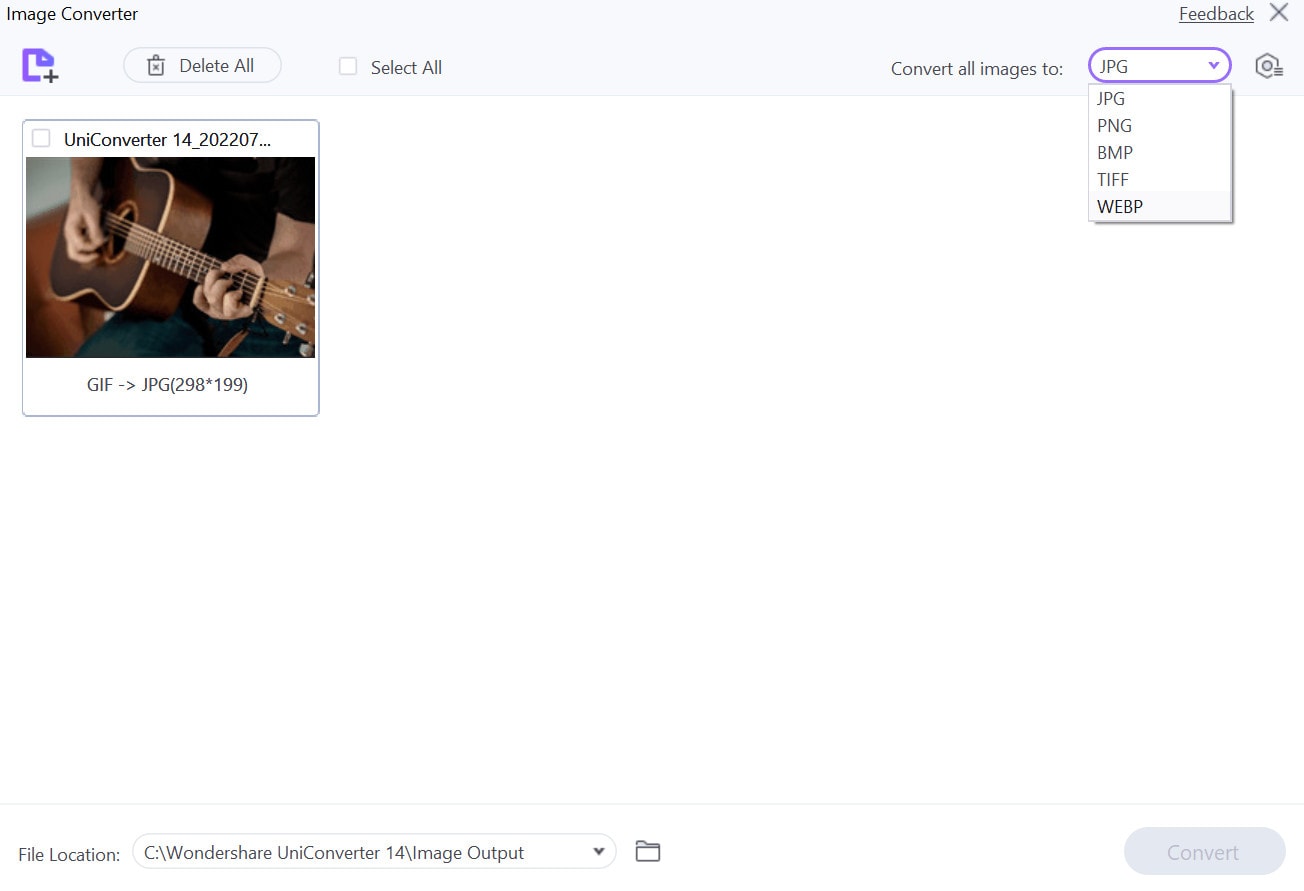
Шаг 9 Нажмите кнопку "Конвертировать".
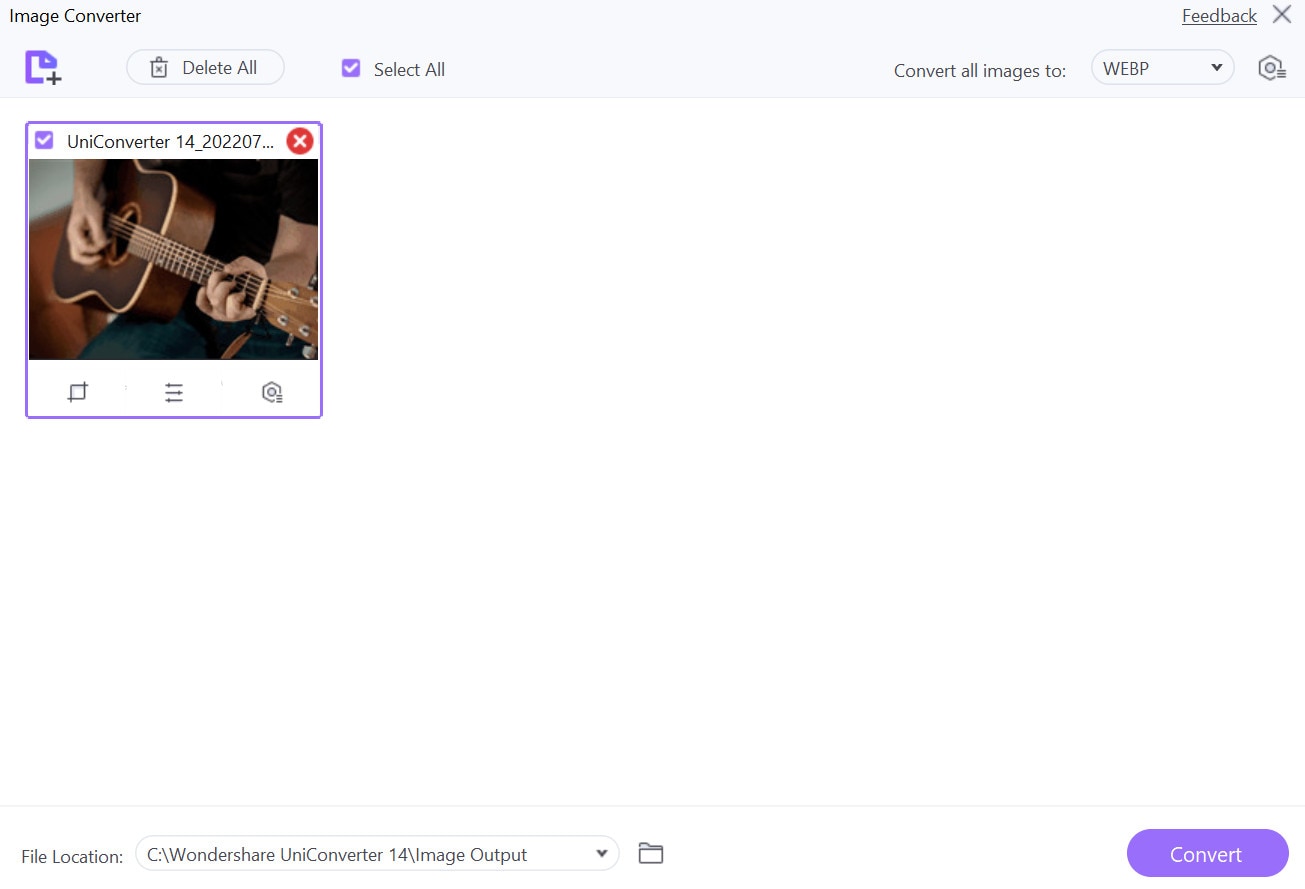
Как конвертировать GIF в стикер Discord?
Доступны инструменты для конвертации GIF-файлов в стикеры специально для платформ, основанных на потоковой трансляции или связи, таких как Discord. Поддерживаемый формат стикеров - APNG. На данный момент UniConverter не поддерживает подобный формат файлов.
Попробуйте онлайн-инструмент для конвертации GIF в APNG, например AConvert.com.
Шаг 1 Откройте онлайн-инструмент в своем браузере и нажмите на Файл, чтобы выбрать файл с вашего устройства.
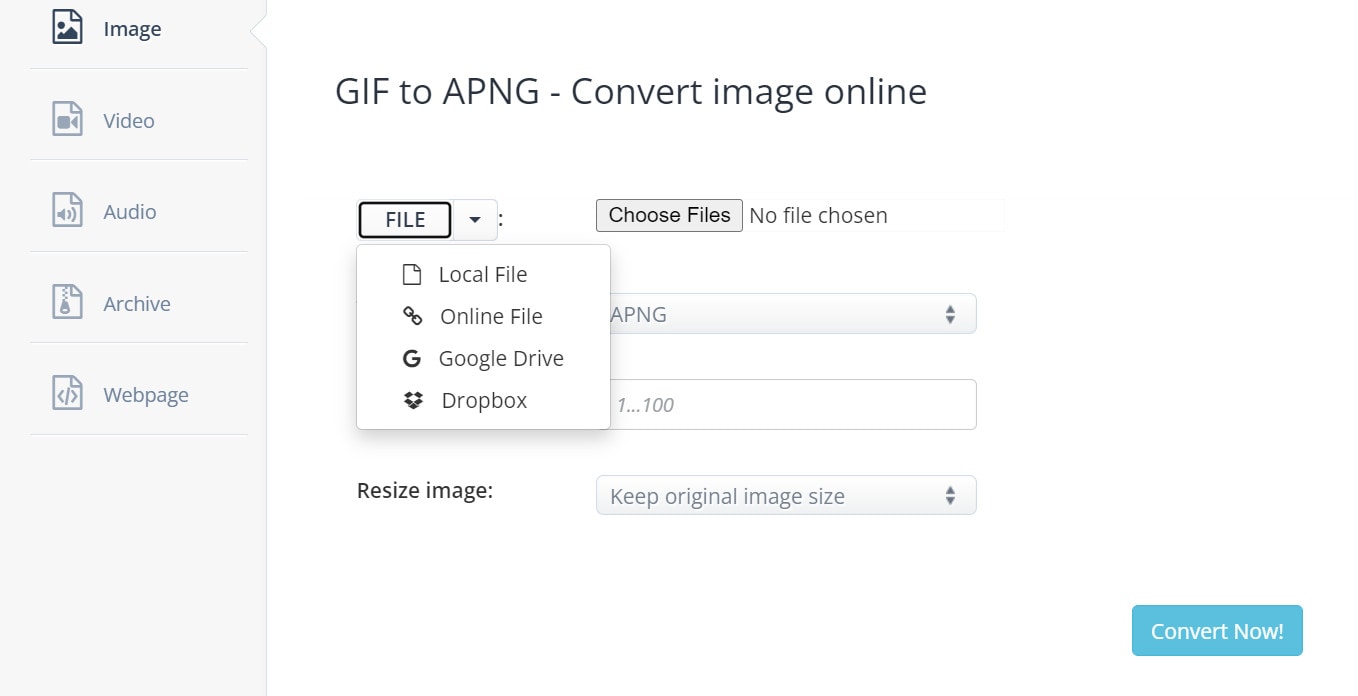
Шаг 2 Нажмите на опцию “Выбрать файл” и добавьте основу GIF, который вы хотите конвертировать с вашего устройства/облака.
Шаг 3 Выберите формат вывода APNG. Задайте размер изображения и качество.
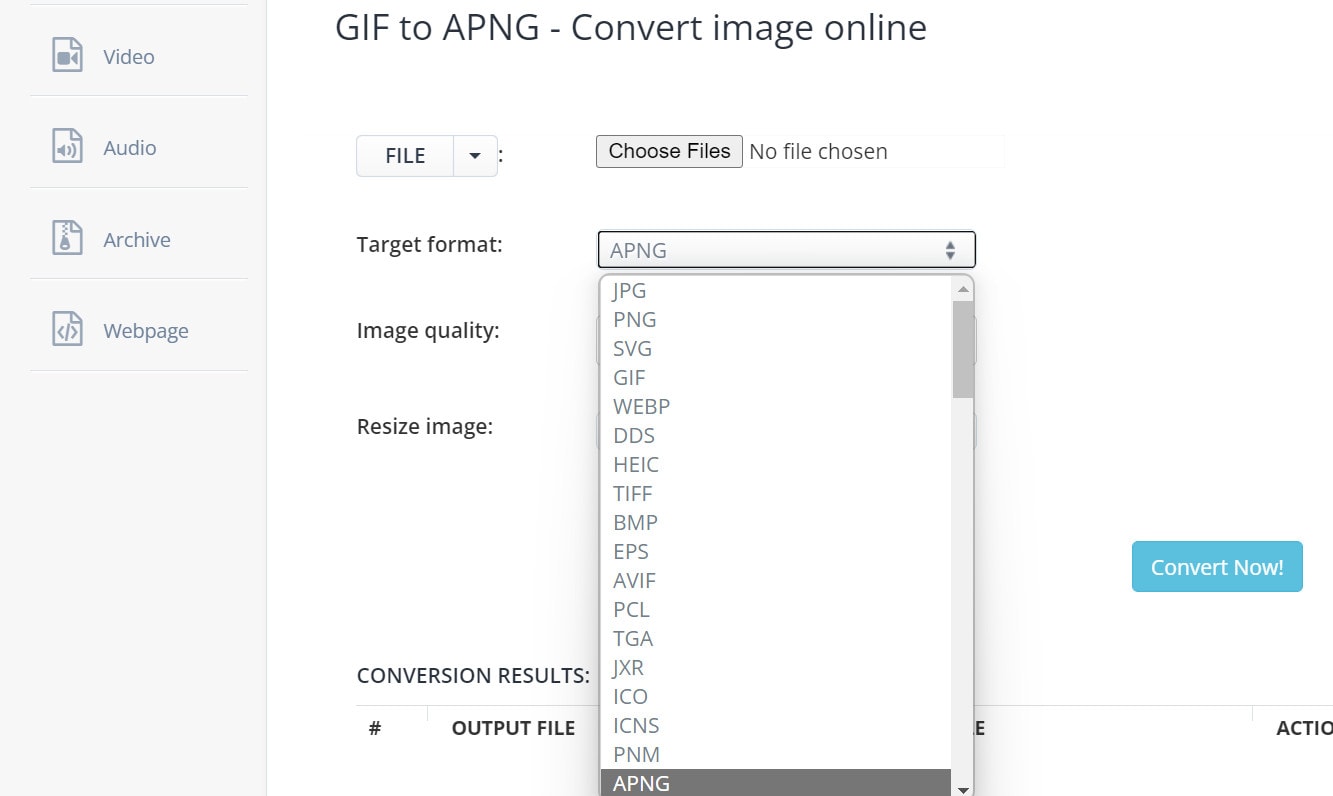
Шаг 4 Нажмите на кнопку "Конвертировать сейчас". Файл сохранится на вашем устройстве, и вы сможете использовать его в Discord в качестве стикеров.
Как загрузить GIF-файлы в анимированные стикеры WhatsApp?
Как и конвертация GIF в стикеры в UniConverter, приложение можно использовать для создания стикеров из GIF-файлов для WhatsApp. Убедитесь, что параметры соотношения сторон gif для стикера WhatsApp установлены на 512 x 512 пикселей, поскольку именно этот размер поддерживает приложение. Однако приложение поможет создать именно стандартные стикеры.
Шаг 1 Откройте свое приложение WhatsApp на смартфоне и перейдите к диалогу с человеком, которому вы хотели бы отправить готовый стикер.
Шаг 2 Нажмите на скрепку или значок мультимедиа и вставьте видео на свое устройство через раздел. Кроме того, вы можете щелкнуть по камере, чтобы напрямую записать видео, используя значок ползунка выше.
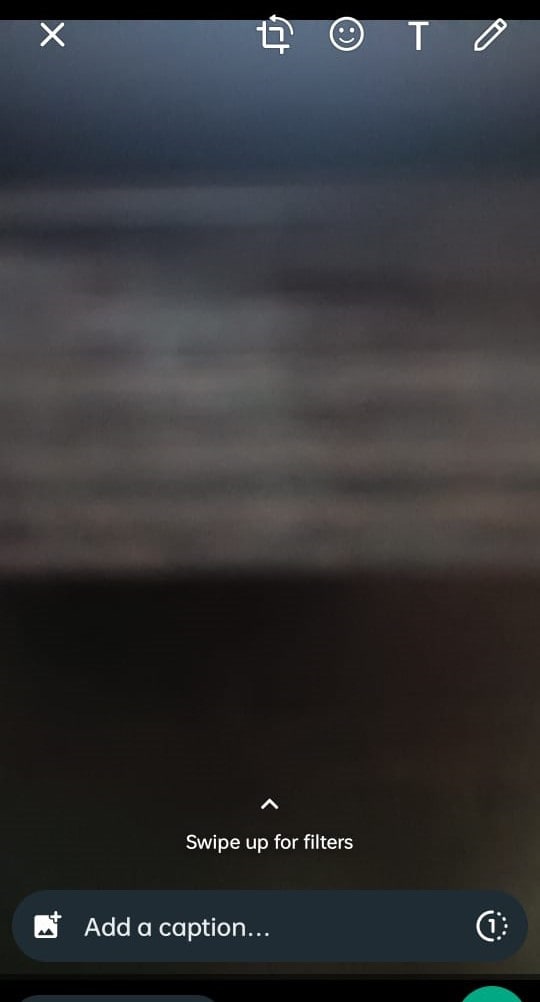
Продолжительность видео должна составлять максиму 6 секунд. Сократите ролик при необходимости.
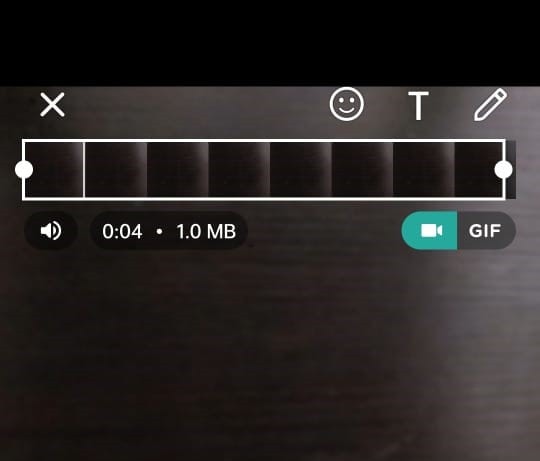
Шаг 3 Вы можете добавлять стикеры, значки или текст к видео.
Шаг 4 Рядом с опцией видео доступен значок GIF. Нажмите на него и нажмите кнопку “Отправить” вашему контакту.
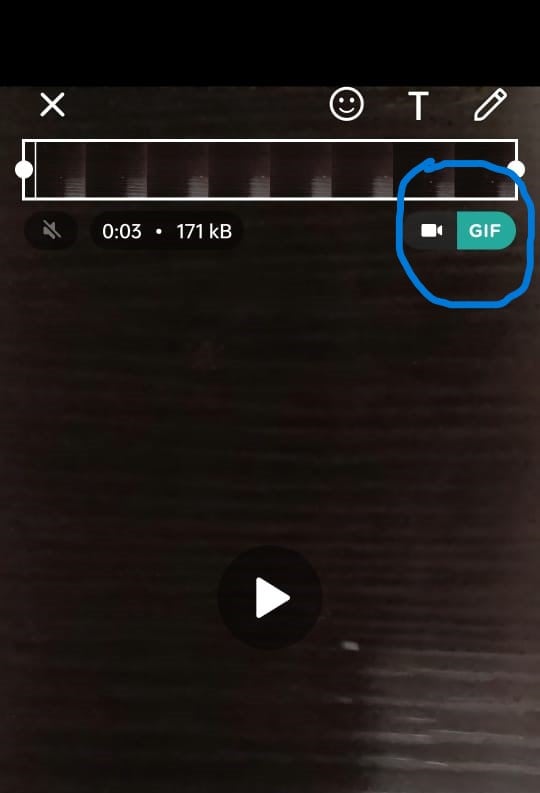
Как перевести GIF-файл в стикер Telegram?
Вы можете использовать инструмент Uniconverter или AConvert, чтобы перевести ваше изображение/видео в GIF-файл. Опубликовать файл в Telegram также поможет конвертер изображений UniConverter. Обратите внимание на то, что важно соблюдать размеры 512 x 512 пикселей. Затем добавьте пакет в Telegram в качестве нового пакета стикеров.
Шаг 1 Зайдите в приложение Telegram через ПК и откройте функцию чат-бота для поиска стикеров через поиск - @Stickers.
Шаг 2 Откройте чат, введите /newpack.Нажмите кнопку Enter. Снова задайте название пакету стикеров и нажмите Enter.
Шаг 3 Нажмите на значок файла и добавьте GIF-файл со своего устройства.
Шаг 4 Присвойте файлу соответствующий эмодзи и нажмите Enter. Сделайте то же самое для всех файлов.
Шаг 5 Добавьте все стикеры и отправьте файл или опубликовать. Затем нажмите кнопку Enter.
Шаг 6 Установите уникальное URL-имя пакета стикеров и предоставьте общий доступ к стикерам внутри диалога, отдельным пользователям или всем пользователям.
Как создавать собственные GIF-стикеры с помощью видеоредактора?
Конечно, вы можете воспользоваться инструкциями из раздела выше для перевода GIF-файлов в стикеры Telegram. Однако наличие универсального инструмента для создания высококачественных GIF-файлов облегчает любую работу над созданием медиа.
Filmora - универсальное приложение для создания впечатляющих видеофайлов. ПО позволяет экспортировать файлы в формате GIF и конвертировать файлы в стикеры. Хотите создавать стикеры на постоянной основе? Обратите внимание на ПО от Wondershare.
Функции:
- Свободная конвертация GIF-файлов в стикеры без подключения к интернету.
- Помимо конвертации gif в стикеры, приложение поддерживает конвертацию Gif в видео в формате MP4, WMV, 3GP или WEBM.
- Обрезка GIF-файла с функциями добавления текста, стикеров и других элементов.
- Контроль скорости, цвета, эффекта и других элементов ролика за считанные секунды.
Шаг 1 Запустите программное обеспечение Wondershare Filmora на вашем ПК или Mac после завершения загрузки.
Шаг 2 На домашней странице нажмите кнопку "Новый проект", чтобы продолжить.

Шаг 3 Нажмите на "Нажмите здесь, чтобы импортировать мультимедиа" в верхней части главного экрана редактирования или перетащите видео по вашему выбору.

Шаг 4 После добавления медиафайла перетащите его в нижнюю часть страницы и внесите изменения, такие как текст, скорость, цвет и другие. Приложение также позволяет кадрировать файл на разные фрагменты для сохранения в виде различных наклеек.

Шаг 5 После настройки выберите Экспорт. Нажмите на Локально > GIF.

Шаг 6 Затем созданными вами анимированными GIF-файлами можно поделиться напрямую через Whatsapp или другое приложение для обмена сообщениями.
Заключение
Достаточно выполнить несколько шагов, чтобы перевести свои GIF-файлы в стикеры и поделиться ими с друзьями, семьей и знакомыми. Используйте удобные инструменты, такие как UniConverter, AConvert и Filmora, для создания высококачественных GIF-файлов и стикеров.
Обратите внимание на тип и характеристики стикеров в разных социальных сетях. Например, соотношения сторон 512 x 512 подходит для стикеров WhatsApp.



 Безопасность проверена | Загрузка бесплатно | Нет вредоносного ПО
Безопасность проверена | Загрузка бесплатно | Нет вредоносного ПО

